반응형

📙 class
- 왼쪽 툴바 아래 점 세 개 > 목록 아이콘 > Advanced 를 클릭하면 툴바가 두 줄로 모두 표시된다.



- 셀렉션 툴로 도형을 선택했을 경우 도형의 면을 기반으로 모두 선택 / 다이렉트 셀렉션 툴의 경우 점을 기반으로 선택됨
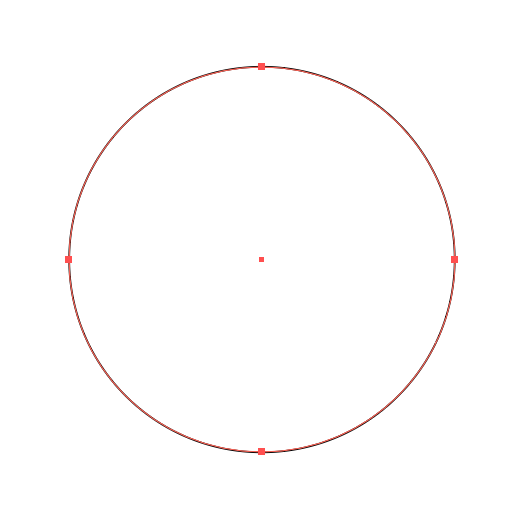

- 일러스트레이터로 드래그&드랍해 가져 온 사진은 바운딩 박스에 X자 선이 나타나는데, 작업중인 파일 안에 사진이 저장된 것이 아닌 사진의 링크/경로만 저장된 상태.
- 상단의 Embed 를 눌러 사진 자체가 파일 안에 저장될 수 있도록 한다.
- 일러스트에서 클리핑마스크는 크롭과 다르게 개체 안에 이미지가 그대로 살아있는 형태
- -> 다이렉트 셀렉션 툴로 이미지를 선택해 주면 해당 박스 안에서만 이동시킬 수 있고, Ctrl을 누른 채 사진의 모서리를 드래그해 사이즈를 키우거나 줄여줄 수도 있다.
- ai파일 저장 시 일러스트레이터의 이전버전들 기준으로도 설정해 저장해줄 수 있다.
강의후기
일러스트 시작을 위한 아주 아주 기본적인 내용!
728x90
'Study > Note' 카테고리의 다른 글
| 종이 소재 및 발주 / 리얼클래스 학습후기 23일차 (1) | 2024.07.10 |
|---|---|
| 엽서와 포스터 디자인 / 리얼클래스 학습후기 22일차 (0) | 2024.07.09 |
| 포토샵과 일러스트레이터의 차이 / 리얼클래스 학습일기 클래스101 챌린지 20일차 (0) | 2024.07.07 |
| 필름카메라처럼 보정 / 리얼클래스 학습일기 클래스101 챌린지 19일차 (0) | 2024.07.06 |
| 인물과 정물 보정 / 리얼클래스 학습일기 클래스101 챌린지 18일차 (0) | 2024.07.05 |



